ダイナミック・フィールドの入力値表示をチケット詳細画面から削除します。
手順
-
管理者権限を持つユーザーでWebコンソール(運用者/管理者用)にログインします。
-
ナビゲーション・バーの[管理]をクリックします。
-
[プロセス管理]の[プロセス]をクリックします。
-
[プロセス]の一覧からダイナミック・フィールドの表示を削除する対象のプロセスをクリックします。
-
ダイナミック・フィールドの表示を削除するアクティビティの編集アイコンをクリックして、アクティビティの編集画面を開きます。
例)
以下のアクティビティの編集アイコンをクリックします。
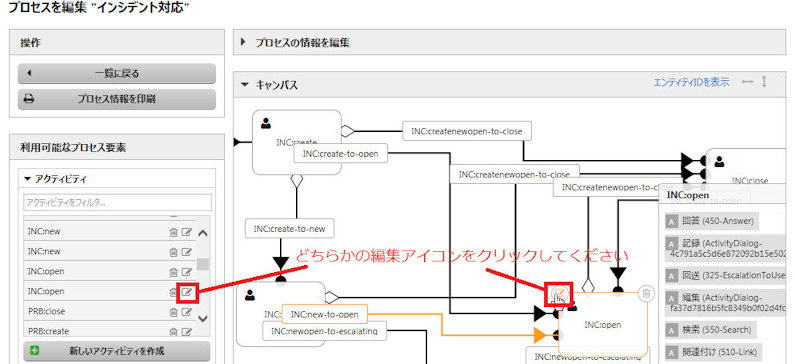
-
表示項目の設定からダイナミック・フィールドの割り当てを削除します。
-
[Edit Activity]画面の[送信]をクリックします。
-
[プロセスを編集]画面の[一覧に戻る]をクリックします。
-
[すべてのプロセスを適用]をクリックします。
事後の確認
表示項目を削除したアクティビティのチケット詳細画面を開き、削除した表示項目が表示されないことを確認します。